O que é o Modo Tablet no Windows 10 e Como Ativá-lo e Desativá-lo

Uma das maiores coisas que incomodam os usuários sobre o Windows 8 é sua tela Iniciar tudo ou nada. O Windows 10 tenta corrigir esse problema com um modo de tablet de tela inteira separado que espera acalmar os usuários de desktop irritados.
O modo Tablet é um novo recurso que deve ser ativado automaticamente (se você desejar) quando você desanexar um tablet sua base ou doca. O menu Iniciar vai para tela cheia, assim como os aplicativos e configurações da Windows Store.
Também é importante observar que, no modo de tablet, a área de trabalho não está disponível. Quando você abre, por exemplo, o File Explorer, ele só aparecerá maximizado. Portanto, o modo tablet é realmente um modo em que a tela inicial é onde você passará a maior parte do tempo interagindo com o Windows.
Se você estiver em uma área de trabalho com um teclado e mouse adequados, poderá usar o menu Iniciar, que pode ser redimensionado e ajustado para atender às suas necessidades e caprichos
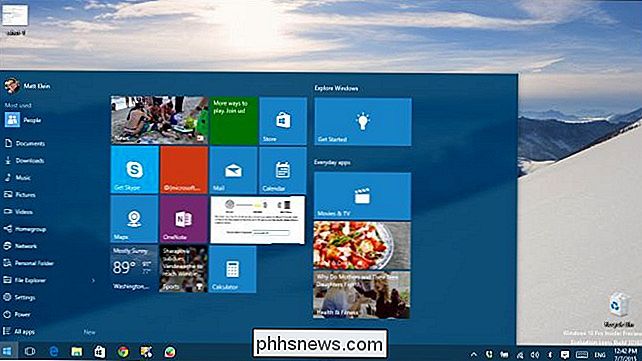
Se você quiser experimentar o modo tablet porque tem uma tela sensível ao toque ou deseja configurar seu comportamento, pode ativá-lo manualmente e torná-lo Você precisa primeiro abrir as Configurações e depois o grupo “Sistema”, depois tocar no botão liga / desliga sob o título “Tornar o Windows mais sensível ao toque…” para entrar ou sair do modo tablet.
Você Também pode configurar o modo que o seu dispositivo assume quando inicia sessão, bem como o que o dispositivo deve fazer quando quer ligar ou desligar automaticamente o modo tablet.
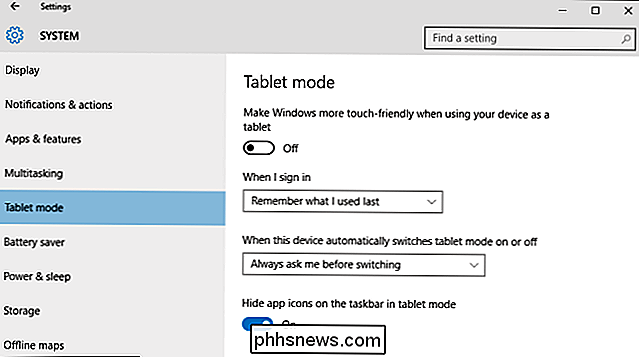
No modo tablet, o aspecto mais surpreendente é que o menu Iniciar é agora a tela Iniciar, semelhante ao Windows 8.
Observe que os ícones na barra de tarefas serão alterados, leavi Você só tem um botão voltar, o ícone de pesquisa e o botão de desktops virtuais.
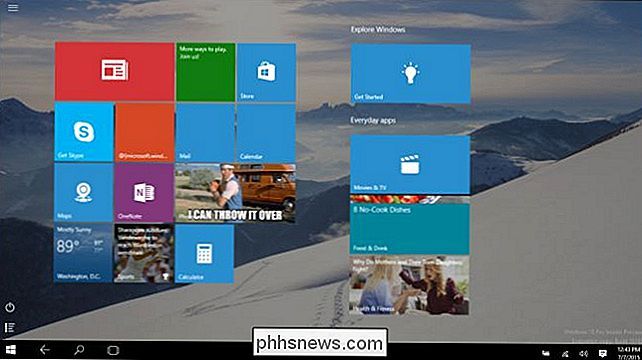
Áreas de trabalho virtuais podem ser acessadas no modo tablet.
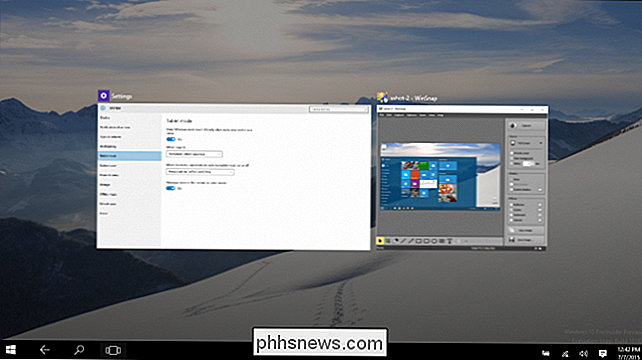
Se você quiser que os ícones de aplicativos apareçam na barra de tarefas no modo tablet, ou ocultá-los nas configurações do "modo Tablet".
Recomendamos mostrar ícones de aplicativos, a menos que você realmente goste de uma barra de tarefas limpa.
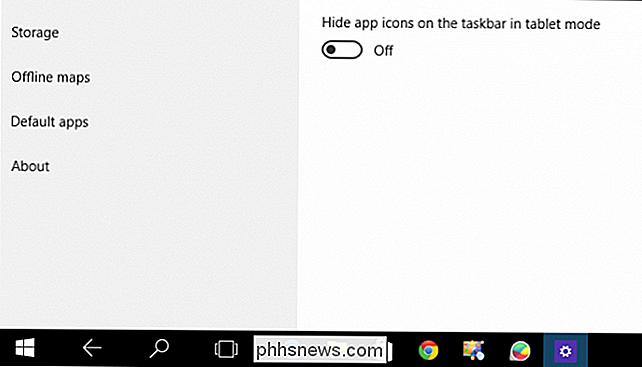
O modo de tela cheia no Windows 10 é muito menos irritante do que no Windows 8 porque agora você pode acessar aplicativos, pastas e configurações com apenas um simples clique do botão do mouse.
Nesta captura de tela, clicamos no canto superior esquerdo para mostrar nossos aplicativos, pastas e outros aplicativos mais usados.
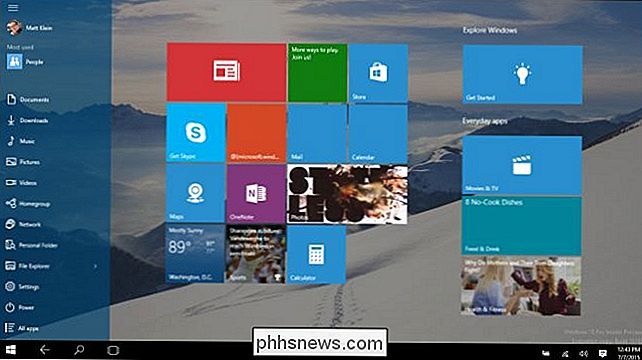
Você também pode clicar no botão “Todos os aplicativos” no canto inferior esquerdo para ver e iniciar qualquer um dos seus aplicativos instalados.
Lembre-se: no modo tablet, a área de trabalho não estará disponível, embora você possa ainda acessar a pasta da área de trabalho através do Gerenciador de arquivos. Caso contrário, você pode usar seu computador e todos os seus aplicativos como faria normalmente.
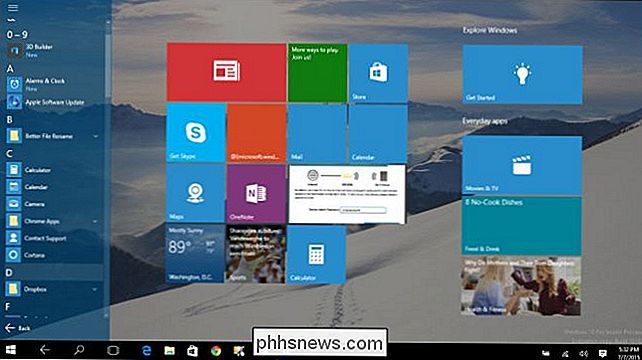
A vantagem do modo tablet obviamente é que ele é muito mais apropriado para touchscreens por causa de todos os grandes alvos que ele fornece para nossos dedos gordos. A grande ressalva para a maioria das pessoas ainda pode ser o fato de que você está lidando com a tela inicial como a interface principal, embora retenha elementos de área de trabalho suficientes que, esperamos, não sejam muito confusos para a maioria dos usuários. Se tiver alguma dúvida ou comentário que gostaria de compartilhar conosco sobre o Windows 10, por favor, deixe sua opinião em nosso fórum de discussão.

Como alterar o endereço IP do seu computador a partir do prompt de comando
É Fácil alterar um endereço IP em seu PC usando o Painel de Controle, mas você sabia que também pode fazer isso usando o comando Prompt? A alteração do seu endereço IP com a interface do Painel de Controle não é difícil, mas é necessário clicar em várias janelas e caixas de diálogo diferentes. Se você é fã do Prompt de Comando, porém, pode fazê-lo mais rapidamente usando o comando netsh , que é apenas um dos grandes utilitários de rede incorporados no Windows.

Monte uma imagem ISO no Windows 10
Há um grande novo recurso do Windows 10 que tornou a vida mais fácil para alguns de nós: agora você pode montar imagens ISO no Windows 10 sem nenhum software adicional de terceiros! Eu brinquei com a montagem de várias imagens ISO e até agora funciona muito bem. Na verdade, esse recurso existe desde o Windows 8, mas como a maioria das pessoas não se incomodou com o Windows 8, eles não sabiam disso.O proce



